php エディター Zimo は、個人のプライバシーとデータのセキュリティを保護するためにコンピューターの暗号化を有効にする方法を紹介します。今日のデジタル時代では、プライバシーの漏洩やデータの盗難がますます深刻な問題になっており、コンピュータの暗号化は効果的な保護手段です。暗号化された起動により、正しいパスワードを持つ人だけがシステムに入ることができ、他人が許可なくコンピュータに入るのを効果的に防ぎ、個人のプライバシーと重要なデータのセキュリティを保護します。次に、コンピューターのセキュリティを強化するための一般的なコンピューター起動時の暗号化方法と手順を詳しく紹介します。
 1. 設定
1. 設定まず、コンピュータ システムのデスクトップに入り、左下隅にある [スタート メニュー] をクリックし、[歯車] アイコンを見つけて、クリックして [設定] オプションに入ります。
 2. アカウント
2. アカウントコンピュータ システムの「設定」インターフェイスに入ったら、ポップアップ インターフェイスで「アカウント」を見つけます。以下に示すように:
 3. パスワードの設定
3. パスワードの設定「アカウント」オプションを見つけたら、クリックして開き、ポップアップ インターフェースで「ログイン オプション」を見つけます。以下に示すように:

クリックして [ログイン オプション] を開き、ポップアップ インターフェイスで [パスワード] オプションを見つけます。以下に示すように:

パスワードを設定するにはさまざまな方法があります。ユーザーのコンピュータのサポートが必要な設定方法については、ユーザーが慣れていない場合は、安易に試さないでください。 「パスワード」オプションをクリックするだけでパスワードを設定できます。インターフェイスにパスワードを入力するウィンドウが自動的に表示され、[追加] を選択します。下の写真を参照してください。

[追加] オプションを選択した後、ポップアップ インターフェイスで、設定する必要があるパスワードを 2 回入力する必要があります。パスワードプロンプトの質問は、個人の使用習慣に応じて設定できます。設定が完了したら「次へ」をクリックします。下の写真を参照してください。

「次へ」をクリックすると、作成したコンピュータアカウントが表示されます。アカウントを作成していない場合は、この手順を無視して「完了」を選択してください。写真が示すように。

インターフェイスの小さな文字の説明に注意してください。[完了] をクリックした後、次回システムを起動するときに、パスワードを使用してアカウントにログインする必要があります。
結論: パスワードを変更する必要がある場合は、上記の操作を繰り返すことができますが、「追加」パスワード領域で「変更」を選択して、以前に設定したパスワードを変更します。以下に示すように。
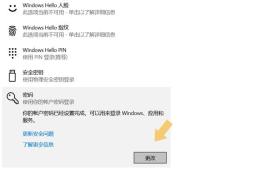
注: この記事のデモで使用されているコンピューターのモデルは ASUS TUF Dash FX516PM で、システム バージョンは Windows 10 64 ビット Home Chinese Edition であり、ソフトウェア バージョンの内容は含まれません。
以上がコンピューターで暗号化を有効にする方法の詳細内容です。詳細については、PHP 中国語 Web サイトの他の関連記事を参照してください。
 Windows10でファイルエクスプローラータブを有効にする普遍的な方法Apr 10, 2025 am 10:17 AM
Windows10でファイルエクスプローラータブを有効にする普遍的な方法Apr 10, 2025 am 10:17 AMファイルエクスプローラーのタブ機能は、Windowsユーザーにとって非常に便利な機能ですが、Windows 10では使用できません。それでも、ファイルなどのサードパーティアプリを使用してWindowsのファイルエクスプローラーでタブを有効にすることができます。この投稿では、PHP.CNソフトウェア
 Auto-Hide TaskbarはWindows 11で動作していませんか?ここに修正があります!Apr 10, 2025 am 10:16 AM
Auto-Hide TaskbarはWindows 11で動作していませんか?ここに修正があります!Apr 10, 2025 am 10:16 AMWindowsは、使用していないときにタスクバーを自動的に非表示にするオプションを提供します。ただし、一部のユーザーは、「Windows 11で動作しない自動ハイドタスクバー」の問題を満たしていると報告しています。 PHP.CNからのこの投稿はソリューションを提供します。
 インストールのためのトップ修正realtekオーディオドライバー障害エラーコード0001Apr 10, 2025 am 10:15 AM
インストールのためのトップ修正realtekオーディオドライバー障害エラーコード0001Apr 10, 2025 am 10:15 AMRealTekオーディオドライバーをインストールしようとしている間に、「RealTekオーディオドライバーの失敗エラーコード0001」というエラーメッセージに遭遇したことがありますか?はいの場合、あなたは正しい場所に来ました。 PHP.CNソフトウェアに関するこの投稿では、このPRを取得する方法を説明しています
 Windowsファイアウォール通知をオフにする方法(3つの方法)Apr 10, 2025 am 10:14 AM
Windowsファイアウォール通知をオフにする方法(3つの方法)Apr 10, 2025 am 10:14 AMWindowsファイアウォール通知がポップアップし続けますか? Windowsファイアウォール通知をオフにする方法は?これで、この投稿からPHP.CNの3つの実証済みの方法を取得して、ファイアウォール通知が表示されないようにすることができます。
 ガイド:外部ハードドライブからファイルを永続的に削除する方法Apr 10, 2025 am 10:13 AM
ガイド:外部ハードドライブからファイルを永続的に削除する方法Apr 10, 2025 am 10:13 AM外部ドライブを販売または捨てたいが、データの漏れが心配ですか?削除された外部ハードドライブファイルは再び現れ続けますか?外部ハードドライブからファイルを永久に削除する方法は? PHP.CNに関するこの投稿は、外部を削除するための安全な方法を示しています
 ネットワークリストサービスハイCPUを修正する方法は?ここに4つのソリューションがありますApr 10, 2025 am 10:12 AM
ネットワークリストサービスハイCPUを修正する方法は?ここに4つのソリューションがありますApr 10, 2025 am 10:12 AMコンピューターでは、コンピューターであまり多くのプログラムを実行していなくても、CPU使用の問題が高い場合があります。この問題は自動的に修正できる場合がありますが、場合によっては、ネットワークリストサービスなど、問題を手動で修正する必要があります。
 USBファイルはEXEファイルに変わりましたか?ファイルを回復し、ウイルスを削除しますApr 10, 2025 am 10:11 AM
USBファイルはEXEファイルに変わりましたか?ファイルを回復し、ウイルスを削除しますApr 10, 2025 am 10:11 AMUSBフラッシュドライブは、最近で最も一般的に使用されているデータストレージデバイスとして機能しています。ただし、さまざまなウイルスをさまざまなデバイスに接続してファイルを転送するため、さまざまなウイルスに感染するのは簡単です。 USBファイルがexeファイルに変わったのを見つけたら、y
 完全なガイド-Windows11デスクトップの背景が変化し続けるApr 10, 2025 am 10:10 AM
完全なガイド-Windows11デスクトップの背景が変化し続けるApr 10, 2025 am 10:10 AMWindows 11のデスクトップの背景は変化し続け、壁紙の設定をカスタマイズするたびに、Windows 11が変更を元に戻します。それは迷惑であり、PHP.CN Webサイトのこの記事は、有用であることが証明されたいくつかの方法を提示しますf


ホットAIツール

Undresser.AI Undress
リアルなヌード写真を作成する AI 搭載アプリ

AI Clothes Remover
写真から衣服を削除するオンライン AI ツール。

Undress AI Tool
脱衣画像を無料で

Clothoff.io
AI衣類リムーバー

AI Hentai Generator
AIヘンタイを無料で生成します。

人気の記事

ホットツール

mPDF
mPDF は、UTF-8 でエンコードされた HTML から PDF ファイルを生成できる PHP ライブラリです。オリジナルの作者である Ian Back は、Web サイトから「オンザフライ」で PDF ファイルを出力し、さまざまな言語を処理するために mPDF を作成しました。 HTML2FPDF などのオリジナルのスクリプトよりも遅く、Unicode フォントを使用すると生成されるファイルが大きくなりますが、CSS スタイルなどをサポートし、多くの機能強化が施されています。 RTL (アラビア語とヘブライ語) や CJK (中国語、日本語、韓国語) を含むほぼすべての言語をサポートします。ネストされたブロックレベル要素 (P、DIV など) をサポートします。

SublimeText3 Linux 新バージョン
SublimeText3 Linux 最新バージョン

MantisBT
Mantis は、製品の欠陥追跡を支援するために設計された、導入が簡単な Web ベースの欠陥追跡ツールです。 PHP、MySQL、Web サーバーが必要です。デモおよびホスティング サービスをチェックしてください。

SublimeText3 中国語版
中国語版、とても使いやすい

Safe Exam Browser
Safe Exam Browser は、オンライン試験を安全に受験するための安全なブラウザ環境です。このソフトウェアは、あらゆるコンピュータを安全なワークステーションに変えます。あらゆるユーティリティへのアクセスを制御し、学生が無許可のリソースを使用するのを防ぎます。

ホットトピック
 7450
7450 15
15 1374
1374 52
52


